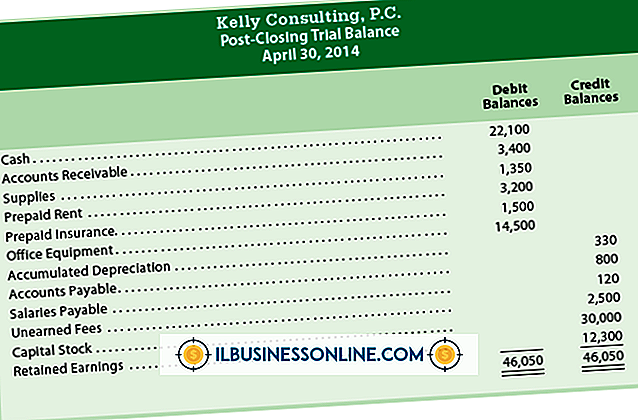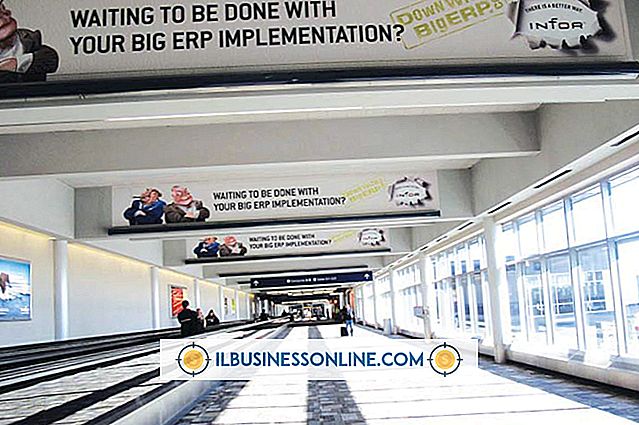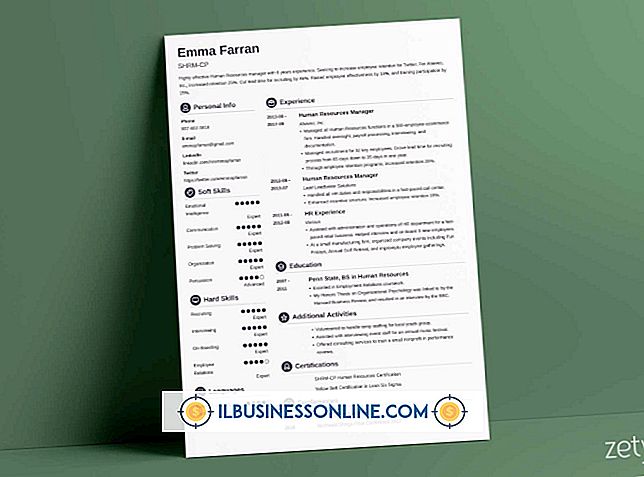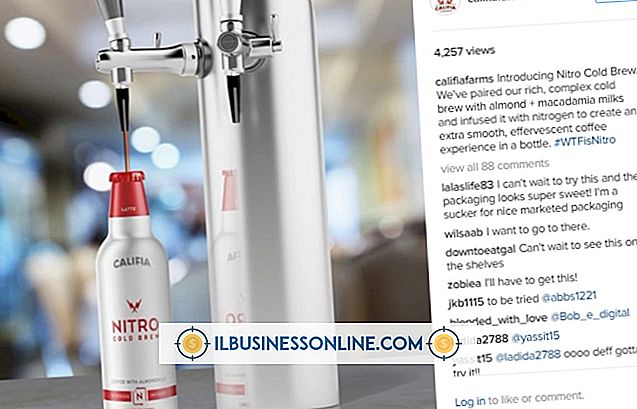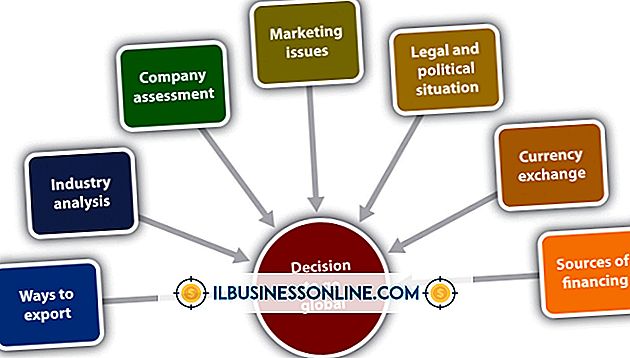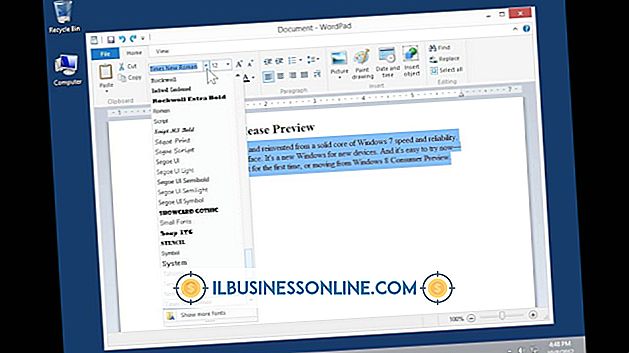Cách sử dụng bàn phím để đánh thức máy tính khỏi chế độ ngủ đông
Ngủ đông là một tính năng của Windows không tắt máy tính văn phòng của bạn mà thay vào đó, đặt máy tính ở chế độ treo sau khi lưu bất kỳ tài liệu và cài đặt đang mở nào để truy xuất sau này. Bạn có thể đánh thức máy tính của mình khỏi chế độ ngủ đông bằng bất kỳ phím nào trên bàn phím và tiếp tục những gì bạn đang làm trong vòng vài giây. Vì những lý do không rõ, ngủ đông không phải là một tính năng được cài đặt trong Windows 8 hoặc 10 và bạn phải kích hoạt nó thông qua cài đặt nguồn của Windows trước khi bạn có thể truy cập tính năng này.
Ngủ so với ngủ đông
Chế độ ngủ đông khác với chức năng Ngủ của Windows ở chỗ chức năng Ngủ không lưu bất kỳ tài liệu và cài đặt đang mở nào và tiêu thụ nhiều năng lượng hơn so với đặt máy tính của bạn ở chế độ ngủ đông. Giấc ngủ rất tiện lợi khi bạn chỉ cần tạm dừng máy tính trong một khoảng thời gian ngắn để xử lý một vấn đề trong phòng khác hoặc chạy việc vặt. Trong khi máy tính của bạn đang ngủ, mọi tài liệu và ứng dụng đang mở vẫn đang chạy nhưng không được lưu vào ổ cứng máy tính của bạn. Ngủ đông sử dụng ít năng lượng hơn và lý tưởng khi bạn biết bạn sẽ không sử dụng máy tính của mình trong một khoảng thời gian dài như qua đêm nhưng bạn không muốn tắt máy tính. Vì năng lượng pin rất quan trọng đối với các thiết bị di động, chế độ ngủ đông phù hợp với máy tính xách tay hơn so với máy tính để bàn; trong thực tế, ngủ đông không có sẵn trên một số máy tính để bàn.
Kích hoạt tính năng ngủ đông
Để bật chế độ ngủ đông trên máy tính văn phòng của bạn, hãy nhấn phím Windows Windows-W, để khởi chạy menu Cài đặt Tìm kiếm Cài đặt. Gõ vào Power Power trong hộp tìm kiếm để mở hộp thoại Tùy chọn Power Power, hãy nhấp vào Thay đổi các nút nguồn làm liên kết của Wap, nhấp vào Thay đổi cài đặt hiện không có sẵn, và sau đó cuộn xuống cài đặt "Tắt máy" Nhấp vào hộp kiểm bên cạnh của Hibernate, để kích hoạt tính năng này và nhấp vào nút Lưu Lưu thay đổi Thay đổi - không đóng hộp thoại Tùy chọn Power Power.
Cài đặt nút nguồn
Khi bạn kích hoạt chế độ ngủ đông trên máy tính của mình, hãy nhấp vào nút Chọn các nút nguồn làm liên kết trên trên hộp thoại Tùy chọn nguồn điện để cho phép đánh thức máy tính của bạn khỏi chế độ ngủ đông bằng bàn phím. Nhấp vào mũi tên xuống bên cạnh Ăn Khi tôi nhấn nút nguồn: Nghiêng dưới tiêu đề Pin trên pin và nhấp vào Hibernate của; sau đó nhấp vào mũi tên xuống bên dưới tiêu đề cắm vào trong mối quan hệ và cắm vào bên trong và bên cạnh cách diễn đạt. Khi tôi nhấn nút nguồn. Bấm vào nút Lưu Lưu thay đổi nút Nút để hoàn tất cài đặt.
Ngủ đông và thức dậy
Để đặt máy tính xách tay văn phòng Windows 8 của bạn ở chế độ ngủ đông, hãy di chuyển con trỏ đến nút "Bắt đầu" và nhấp vào nó. Nhấp vào Tắt máy hoặc đăng xuất, sau đó chọn Tử Hibernate. Đối với Windows 10, nhấp vào "Bắt đầu" và chọn "Nguồn> Hibernate." Màn hình máy tính của bạn nhấp nháy, cho biết việc lưu bất kỳ tệp và cài đặt đang mở nào và chuyển sang màu đen. Nhấn nút Power Power hay bất kỳ phím nào trên bàn phím để đánh thức máy tính của bạn khỏi chế độ ngủ đông. Thông báo Windows Windows đang tiếp tục xuất hiện trên màn hình máy tính của bạn khi hệ thống thức dậy sau khi ngủ đông.
Thời gian để thức dậy
Mất khoảng tám giây để hệ thống Windows của bạn thoát khỏi trạng thái ngủ đông. Không tắt máy tính của bạn trong quá trình thức dậy bằng cách tắt nguồn máy tính bằng tay hoặc tháo bộ pin của nó - làm như vậy có thể gây ra hỏng tệp. Thay vào đó, hãy để máy tính của bạn thức dậy và lấy bất kỳ chương trình và cài đặt nào nó đang hiển thị và sử dụng. Khi máy tính của bạn hết chế độ ngủ đông, nó đã sẵn sàng để sử dụng hoặc bạn có thể tắt máy tính hoàn toàn thông qua menu của Power Power.